如何使用HYSYS
- 格式:pdf
- 大小:158.54 KB
- 文档页数:10
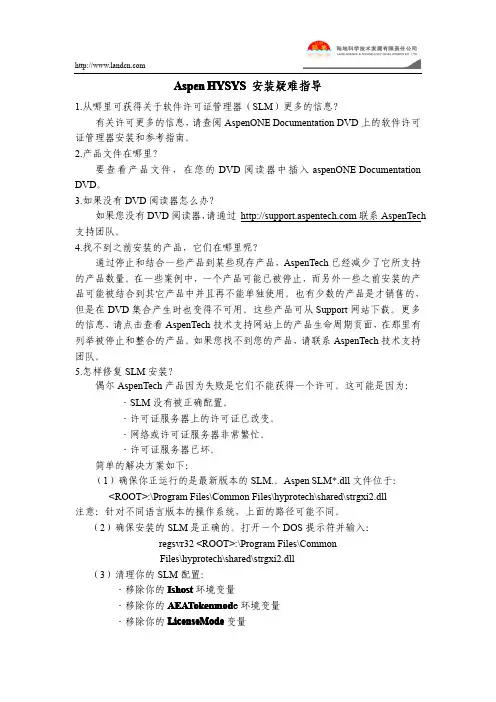
Aspen HYSYS安装疑难指导1.从哪里可获得关于软件许可证管理器(SLM)更多的信息?有关许可更多的信息,请查阅AspenONE Documentation DVD上的软件许可证管理器安装和参考指南。
2.产品文件在哪里?要查看产品文件,在您的DVD阅读器中插入aspenONE Documentation DVD。
3.如果没有DVD阅读器怎么办?如果您没有DVD阅读器,请通过联系AspenTech 支持团队。
4.找不到之前安装的产品,它们在哪里呢?通过停止和结合一些产品到某些现存产品,AspenTech已经减少了它所支持的产品数量。
在一些案例中,一个产品可能已被停止,而另外一些之前安装的产品可能被结合到其它产品中并且再不能单独使用。
也有少数的产品是才销售的,但是在DVD集合产生时也变得不可用。
这些产品可从Support网站下载。
更多的信息,请点击查看AspenTech技术支持网站上的产品生命周期页面,在那里有列举被停止和整合的产品。
如果您找不到您的产品,请联系AspenTech技术支持团队。
5.怎样修复SLM安装?偶尔AspenTech产品因为失败是它们不能获得一个许可。
这可能是因为:·SLM没有被正确配置。
·许可证服务器上的许可证已改变。
·网络或许可证服务器非常繁忙。
·许可证服务器已坏。
简单的解决方案如下:(1)确保你正运行的是最新版本的SLM.。
Aspen SLM*.dll文件位于:<ROOT>:\Program Files\Common Files\hyprotech\shared\strgxi2.dll注意:针对不同语言版本的操作系统,上面的路径可能不同。
(2)确保安装的SLM是正确的。
打开一个DOS提示符并输入:regsvr32<ROOT>:\Program Files\CommonFiles\hyprotech\shared\strgxi2.dll(3)清理你的SLM配置:·移除你的Ishost环境变量·移除你的AEATokenmod e环境变量·移除你的LicenseMode变量·如果你正使用一个Ishost文件,移除它·移除HKEY_LOCAL_MACHINE/Software/Aspentech/SLM/下的所有登录项目(4)使用SLM配置向导安装最新的SLM配置。

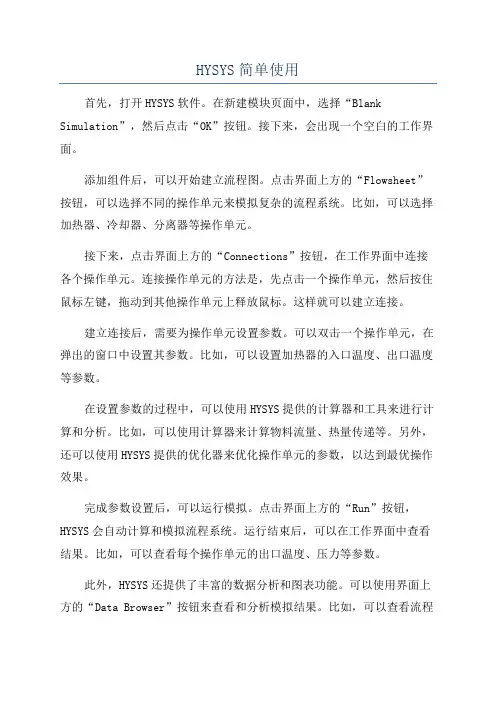
HYSYS简单使用首先,打开HYSYS软件。
在新建模块页面中,选择“Blank Simulation”,然后点击“OK”按钮。
接下来,会出现一个空白的工作界面。
添加组件后,可以开始建立流程图。
点击界面上方的“Flowsheet”按钮,可以选择不同的操作单元来模拟复杂的流程系统。
比如,可以选择加热器、冷却器、分离器等操作单元。
接下来,点击界面上方的“Connections”按钮,在工作界面中连接各个操作单元。
连接操作单元的方法是,先点击一个操作单元,然后按住鼠标左键,拖动到其他操作单元上释放鼠标。
这样就可以建立连接。
建立连接后,需要为操作单元设置参数。
可以双击一个操作单元,在弹出的窗口中设置其参数。
比如,可以设置加热器的入口温度、出口温度等参数。
在设置参数的过程中,可以使用HYSYS提供的计算器和工具来进行计算和分析。
比如,可以使用计算器来计算物料流量、热量传递等。
另外,还可以使用HYSYS提供的优化器来优化操作单元的参数,以达到最优操作效果。
完成参数设置后,可以运行模拟。
点击界面上方的“Run”按钮,HYSYS会自动计算和模拟流程系统。
运行结束后,可以在工作界面中查看结果。
比如,可以查看每个操作单元的出口温度、压力等参数。
此外,HYSYS还提供了丰富的数据分析和图表功能。
可以使用界面上方的“Data Browser”按钮来查看和分析模拟结果。
比如,可以查看流程系统的热力学性质、平衡曲线等。
另外,还可以使用界面上方的“Reports”按钮来生成模拟结果的报告。
总结来说,HYSYS是一款功能强大的流程模拟软件。
通过简单的操作,可以建立复杂的流程系统,并进行参数设置和模拟计算。
同时,HYSYS还提供了丰富的数据分析和图表功能,方便用户对模拟结果进行分析和优化。
无论是石油、化工还是制药等领域,HYSYS都是一个非常有用的工具。
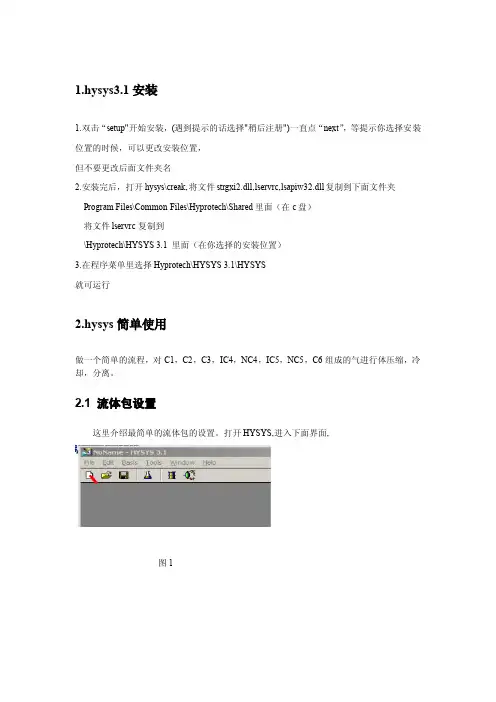
1.hysys3.1安装1.双击“setup"开始安装,(遇到提示的话选择"稍后注册")一直点“next”,等提示你选择安装位置的时候,可以更改安装位置,但不要更改后面文件夹名2.安装完后,打开hysys\creak,将文件strgxi2.dll,lservrc,lsapiw32.dll复制到下面文件夹Program Files\Common Files\Hyprotech\Shared里面(在c盘)将文件lservrc复制到\Hyprotech\HYSYS3.1里面(在你选择的安装位置)3.在程序菜单里选择Hyprotech\HYSYS3.1\HYSYS就可运行2.hysys简单使用做一个简单的流程,对C1,C2,C3,IC4,NC4,IC5,NC5,C6组成的气进行体压缩,冷却,分离。
2.1流体包设置这里介绍最简单的流体包的设置。
打开HYSYS,进入下面界面,图12.1.1添加组分点击图中所示部分新建一个流程,出现以下界面(图2),图中选中的是(组分),点红色所示按纽表示添加一组组分,hysys自动名名为,进入图3为组分组添加组分。
图2在match框里输入组分的化学式,然后在下面选中所需要的组分,然后回车,依次重复添加其他组分(这里输入C1,C2,C3,IC4,NC4,IC5,NC5,C6几个个组分),完成后关闭该窗体。
此时组分添加完毕图32.1.2选择性质包点击图2中蓝色所示部分,在出现的窗体中点击”ADD”按纽,出现图4图4选择图4所示的PR方程,(此时已经建立了一个由组分组以及性质包PR所组成的流体包,见图4)然后关闭该窗体,然后点击图5所示按纽进入模拟界面图52.2开始模拟2.2.1画流程(1)按F4出现工具面板图6(2)先建立一个物流1(点上图中右边工具栏里的,,然后在左边将其画出来。
hysys 默认物流名为”1“(可以修改,后面会提到,图中为feed gas),然后依次画出图中所示设备.(设备还没连接好,因此其为红色如图6),(这里为了方便,是将所有设备画出后再进行连接的,在实际中应该每建立一个设备,连接好并且计算成功后再建立下一个设备)(3)连接设备点击下图所示按纽,(连接按纽)图7图8然后将鼠标移动致物流1,此时物流1的箭头上出现蓝点,用鼠标拖动蓝点到所需连接的设备(此时设备上也出现蓝点)的蓝点上松开,设备连接也是如此.(能流连接同上,注意能流是红色的点如图8)注意有些设备需要能流,有些不需要(如果一个设备的物流,能流全部连接好的话,设备会变成图9的颜色,否则为红色).按图9连接好后。
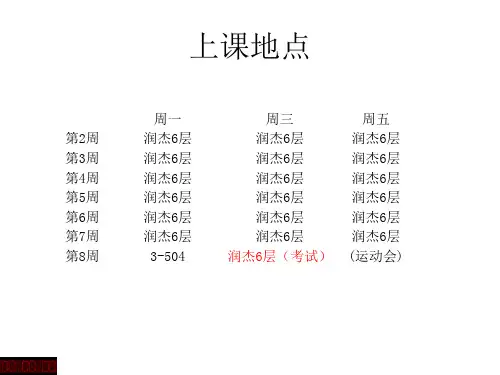

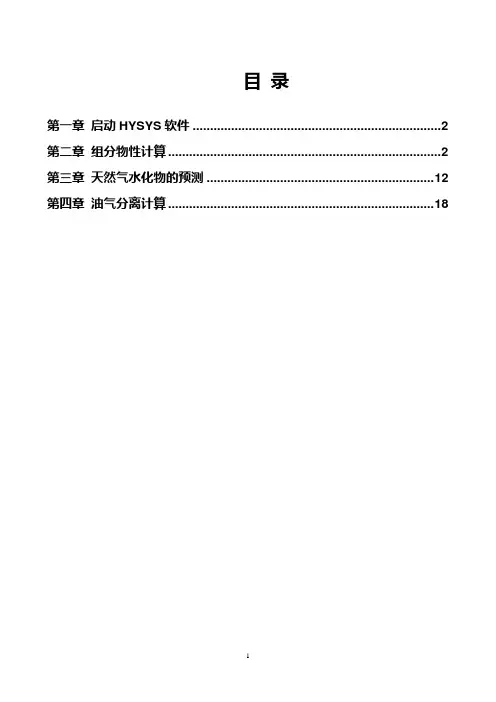
目录第一章启动HYSYS软件 (2)第二章组分物性计算 (2)第三章天然气水化物的预测 (12)第四章油气分离计算 (18)针对科宏输气分公司的项目情况,结合HYSYS软件的处理功能,完成以下详细说明书。
第一章启动HYSYS软件在windows桌面上双击图标,或者在“开始”中的中找到,单击,就可以进入HYSYS软件工作界面。
第二章组分物性计算进入HYSYS软件工作界面后,点击“File”,在下拉菜单中选择“New→Case”,新建一个组分模型。
进入模拟管理界面。
点击“Add”,进入模型组分列表。
在列表中点击“Add Pure”选择你需要的组分,如果你需要的组分不容易选择出来,你可以通过在“Match”输入框中输入你需要的组分分子式进行快速选择。
选择好需要的组分后,可以在模型组分列表下方,“Name”输入框中输入名称,在此,举例输入“某工程天然气组分计算”。
输入结束后,将对话框最小化。
看到模型管理界面中“组分列表”输入框中出现了“某工程天然气组分计算”。
然后选择下方“Fluid Pkgs”,进入相应界面,点击“Add”按钮,然后通过点击“View”按钮,可以进入流体包的界面。
在“Property Package Selection”选择框中,选择相应的流体性质包,然后将对话框最小化,点击“Enter Simulation Environment”按钮,进入模拟主界面。
添加物流,有两种方式:①在主界面右侧的模型中,左键单击,然后移动鼠标到主界面窗口中,再单击鼠标左键,则可以添加一个物流。
如果主界面上没有上面的模型界面,可以通过单击“Palette”即可。
②在主界面上方的工具栏中,,左键单击“Flowsheet”。
在其下拉菜单中,左键单击“Add Stream”,则可以增加一个物流。
以下开始对物流进行处理。
左键点击“Composition”,进入下列窗口。
在窗口中出现我们前面输入的组分,后面需要我们输入组分,这里我借鉴《丹夹峨线金陶配气站安全隐患整治工程方案设计》说明书,计算丹—夹—峨管线天然气物理性质。


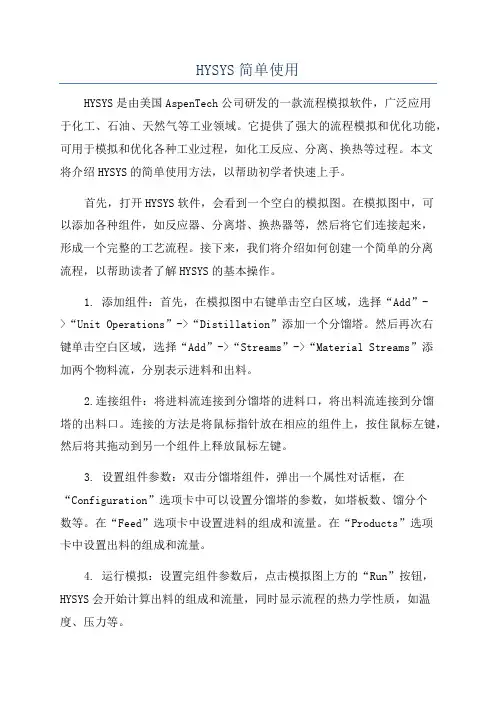
HYSYS简单使用HYSYS是由美国AspenTech公司研发的一款流程模拟软件,广泛应用于化工、石油、天然气等工业领域。
它提供了强大的流程模拟和优化功能,可用于模拟和优化各种工业过程,如化工反应、分离、换热等过程。
本文将介绍HYSYS的简单使用方法,以帮助初学者快速上手。
首先,打开HYSYS软件,会看到一个空白的模拟图。
在模拟图中,可以添加各种组件,如反应器、分离塔、换热器等,然后将它们连接起来,形成一个完整的工艺流程。
接下来,我们将介绍如何创建一个简单的分离流程,以帮助读者了解HYSYS的基本操作。
1. 添加组件:首先,在模拟图中右键单击空白区域,选择“Add”->“Unit Operations”->“Distillation”添加一个分馏塔。
然后再次右键单击空白区域,选择“Add”->“Streams”->“Material Streams”添加两个物料流,分别表示进料和出料。
2.连接组件:将进料流连接到分馏塔的进料口,将出料流连接到分馏塔的出料口。
连接的方法是将鼠标指针放在相应的组件上,按住鼠标左键,然后将其拖动到另一个组件上释放鼠标左键。
3. 设置组件参数:双击分馏塔组件,弹出一个属性对话框,在“Configuration”选项卡中可以设置分馏塔的参数,如塔板数、馏分个数等。
在“Feed”选项卡中设置进料的组成和流量。
在“Products”选项卡中设置出料的组成和流量。
4. 运行模拟:设置完组件参数后,点击模拟图上方的“Run”按钮,HYSYS会开始计算出料的组成和流量,同时显示流程的热力学性质,如温度、压力等。
5. 查看结果:在模拟图上方的“Results”中可以查看计算结果,如各组件的性能指标、流程的热力学性质等。
可以通过这些结果对流程进行分析和优化。
通过以上步骤,我们完成了一个简单的分离流程模拟。
当然,HYSYS 还有许多其他功能和高级操作,如多工艺集成、优化设计等,需要进一步学习和实践。
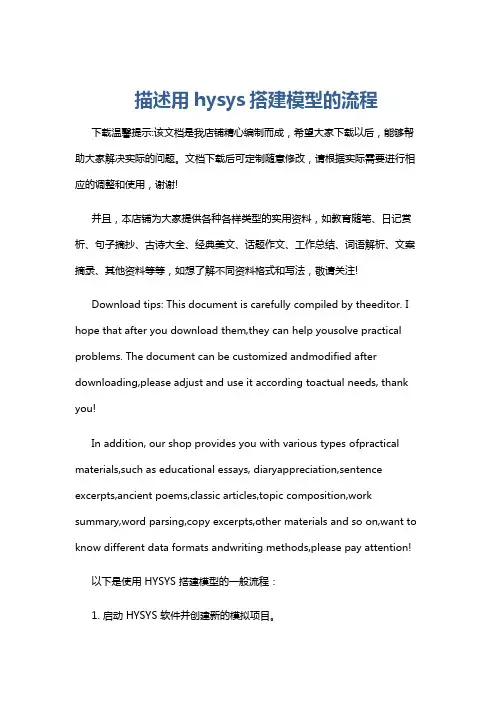
描述用hysys搭建模型的流程下载温馨提示:该文档是我店铺精心编制而成,希望大家下载以后,能够帮助大家解决实际的问题。
文档下载后可定制随意修改,请根据实际需要进行相应的调整和使用,谢谢!并且,本店铺为大家提供各种各样类型的实用资料,如教育随笔、日记赏析、句子摘抄、古诗大全、经典美文、话题作文、工作总结、词语解析、文案摘录、其他资料等等,如想了解不同资料格式和写法,敬请关注!Download tips: This document is carefully compiled by theeditor. I hope that after you download them,they can help yousolve practical problems. The document can be customized andmodified after downloading,please adjust and use it according toactual needs, thank you!In addition, our shop provides you with various types ofpractical materials,such as educational essays, diaryappreciation,sentence excerpts,ancient poems,classic articles,topic composition,work summary,word parsing,copy excerpts,other materials and so on,want to know different data formats andwriting methods,please pay attention!以下是使用 HYSYS 搭建模型的一般流程:1. 启动 HYSYS 软件并创建新的模拟项目。
如何使用HYSYS本文档告诉你如何使用HYSYS的手册,推荐你按照如下几点规则工作。
在开始其他正式学习前,首先要阅读第一章“HYSYS简介”,然后按照手册对快速启动中的例子进行练习,至少完成其中的一个(我推荐第一个和第三个例子。
这些是是关于气体过程和化学品的)。
其余的章节的教程都是假设在你已经掌握着这些基本的知识和操作方法的基础上的。
注意:在手册开始提到的qstartss.hsc文件并没有被定位到手册上说明的位置,后面的介绍将告诉你如何定位这个文件。
下面是我们这个教程的一个目录:HYSYS简介反应与反应堆逻辑单元工具与技巧各种信息HYSYS简介这一章和紧接的一章都是向你介绍在这个HYSYS设计课程中经常使用的几个主要的工具。
现在的HYSYS软件都有很多很好的参考资料和用户使用手册。
这次的设计教程对这两种资料都是需要的。
每一种都应该还有一下几个部分:启动、快速参考、指南、应用,参考书卷一,参考书卷二。
请不要把这些内容从教室中移除。
对于启动和指南部分,万维网的用户可以访问如下的地址:http://www.hyprotech.ab.ca/support/dox.htm,应用部分可以访问http://www.hyprotech.ab.ca/support/examples/hysysappexamp.htm。
关于HYSYS的一点介绍对于HYSYS和Aspen这样的软件,都是为了让你能够尽可能设计出和实际情况相符合的过程模型来,两者最大的区别在于他们的用户界面不同。
在使用过HYSYS和Aspen之后,我个人的意见还是觉得HYSYS在界面上还是更胜一筹。
除非你要做一些HYSYS无法完成而必须用Aspen来完成的工作之外,我推荐你使用HYSYS,在其中你可以进行各种情况的模拟。
当然,我也会尽可能的在教程提醒你HYSYS的某些局限的地方。
不像Aspen,HYSYS不会等到你把所有的参数都完全输入完毕后才开始计算,HYSYS总是在后台不停的进行计算,任何数据上的修改,HYSYS都会立即重新计算,并且立即的反映出来,这样就更容易让你发现你在设计你的模拟环境时候出现的错误。
HYSYS塔模块使用技巧软件会对塔顶进行第二液相检查,如果存在第二液相,并且没有游离水抽出,会给出警告信息。
如果设置了游离水抽出,软件会对塔盘从上之下检查,直到没发现第二液相。
如果检查到中间塔盘开始不出现第二液相,但后续塔盘又出现第二液相,则软件对后续塔盘是不做检查的。
三种方式对塔提供计算初值:1、刚开始建塔(专家系统);2、在Parameters---Profiles 或Estimates;3、在Design---Monitor或Specs;塔的估计值(初值)有三类:1、塔盘温度(Parameters---Profiles);2、塔盘气液相负荷(Parameters---Profiles);3、塔盘上的物质组成(Parameters---Estimates);4、未激活的设计规定项(Design---Monitor或Specs);如果塔顶规定过冷液体采出,则回流罐的合理温度估计值(Parameters---Profiles)为泡点温度,给过冷温度可能难收敛。
板间进料和板上进料。
软件默认设置为板上进料,即进料气液相与塔盘上的气液相混合,然后进行一次闪蒸。
可通过Design---Connections或Flowsheet---Setup,将Inlet Streams设置为Split实现板间进料,即进料气液相在进料时分开,气相进入进料板的上一层塔盘,液相进入进料板。
模拟计算需要给定塔的基本参数:1、塔板数(不包括冷凝器、再沸器);2、塔内压力分布(包括冷凝器、再沸器),通常给定冷凝器及塔顶压力、塔底及再沸器压力,软件对中间塔板上的压力通过线性内插计算;3、进料流股数及位置、产品流股数及位置;4、如果有中段、侧线汽提、侧线精馏等,需给定数量及位置;软件支持输出中段回流的能量流股,也可将中段回流的进出物流以虚拟物流的形式从塔环境中输出到Main Flowsheet中。
在Side Ops---Pump Arounds中勾选Export可引出中段回流的虚拟物流。
启动模拟工况介绍启动模拟模块介绍创建HYSYS模拟所必需的一些基本概念。
在本工作间中定义3个气体物流,他们将用作气体加工厂的进料。
另外,要在此学习怎样通过使用相图和属性表公用工具确定物流的属性。
学习目的●HYSYS 结构和界面●定义流体包(物性包, 组分, 虚拟组分)●修改/自定义单位集●添加物流●理解闪蒸计算●使用物流公用工具 (相图, 属性表)●自定义工作薄模拟基础管理器HYSYS的流体包包含执行闪蒸和物性计算必需的所有信息。
这种方式把所有信息(物性包、组分、虚拟组分、交互作用参数、反应、列表数据等等)都定义在一个完整的环境里。
这种方法有4个突出优点:●所有相关的信息定义在一起,易于信息的创建和修改●流体包可以存储,作为完整定义的课题用于任何模拟●组分列表可以从流体包中单独提出来存储,作为完整定义的课题用于任何模拟●同一个模拟中可以使用多个流体包,但是它们都需在共同的基础管理器中定义模拟基础管理器是在模拟中创建和操纵多个流体包或组分列表的属性窗口。
模拟基础管理器的开放式表页可以创建独立的组分列表,能与工况中的单个流体包相联结。
基础管理器的第一个表页用于管理工况中的组分列表。
有几个按钮如下:中国石油大庆仿真培训基地 1图1:按钮标识意义View 访问所选组分列表的属性窗口。
Add 创建组分列表。
注:组分列表可以经由流体包性质窗口添加。
Delete 从模拟中删除所选组分列表。
Copy 拷贝所选组分列表。
Import 从磁盘中导入预先定义的组分列表。
组分列表的扩展名为(.cml)Export 把所选组分列表导出到磁盘中。
所导出的组分列表可以通过导入功能用在另外的工况中。
可以通过使用热键Ctrl B从模拟的任何地方重新进入模拟基础管理器,或通过点击工具栏的基础环境图标进入。
(注:基础环境图标。
)在当前流体包组别中有几个按钮:马后炮网共享论坛 2图2:按钮标识意义View 只是激活工况中存在的流体包,浏览所选流体包的属性窗口。
hysys导入风电的流程和注意事项下载温馨提示:该文档是我店铺精心编制而成,希望大家下载以后,能够帮助大家解决实际的问题。
文档下载后可定制随意修改,请根据实际需要进行相应的调整和使用,谢谢!并且,本店铺为大家提供各种各样类型的实用资料,如教育随笔、日记赏析、句子摘抄、古诗大全、经典美文、话题作文、工作总结、词语解析、文案摘录、其他资料等等,如想了解不同资料格式和写法,敬请关注!Download tips: This document is carefully compiled by theeditor.I hope that after you download them,they can help yousolve practical problems. The document can be customized andmodified after downloading,please adjust and use it according toactual needs, thank you!In addition, our shop provides you with various types ofpractical materials,such as educational essays, diaryappreciation,sentence excerpts,ancient poems,classic articles,topic composition,work summary,word parsing,copy excerpts,other materials and so on,want to know different data formats andwriting methods,please pay attention!HySys软件在风电项目中的导入流程及注意事项HySys,全称Hybrid System Simulator,是一款由AspenTech公司开发的高级过程模拟软件,广泛应用于化工、能源等领域。
如何使用HYSYS本文档告诉你如何使用HYSYS的手册,推荐你按照如下几点规则工作。
在开始其他正式学习前,首先要阅读第一章“HYSYS简介”,然后按照手册对快速启动中的例子进行练习,至少完成其中的一个(我推荐第一个和第三个例子。
这些是是关于气体过程和化学品的)。
其余的章节的教程都是假设在你已经掌握着这些基本的知识和操作方法的基础上的。
注意:在手册开始提到的qstartss.hsc文件并没有被定位到手册上说明的位置,后面的介绍将告诉你如何定位这个文件。
下面是我们这个教程的一个目录:HYSYS简介反应与反应堆逻辑单元工具与技巧各种信息HYSYS简介这一章和紧接的一章都是向你介绍在这个HYSYS设计课程中经常使用的几个主要的工具。
现在的HYSYS软件都有很多很好的参考资料和用户使用手册。
这次的设计教程对这两种资料都是需要的。
每一种都应该还有一下几个部分:启动、快速参考、指南、应用,参考书卷一,参考书卷二。
请不要把这些内容从教室中移除。
对于启动和指南部分,万维网的用户可以访问如下的地址:http://www.hyprotech.ab.ca/support/dox.htm,应用部分可以访问http://www.hyprotech.ab.ca/support/examples/hysysappexamp.htm。
关于HYSYS的一点介绍对于HYSYS和Aspen这样的软件,都是为了让你能够尽可能设计出和实际情况相符合的过程模型来,两者最大的区别在于他们的用户界面不同。
在使用过HYSYS和Aspen之后,我个人的意见还是觉得HYSYS在界面上还是更胜一筹。
除非你要做一些HYSYS无法完成而必须用Aspen来完成的工作之外,我推荐你使用HYSYS,在其中你可以进行各种情况的模拟。
当然,我也会尽可能的在教程提醒你HYSYS的某些局限的地方。
不像Aspen,HYSYS不会等到你把所有的参数都完全输入完毕后才开始计算,HYSYS总是在后台不停的进行计算,任何数据上的修改,HYSYS都会立即重新计算,并且立即的反映出来,这样就更容易让你发现你在设计你的模拟环境时候出现的错误。
然而,有时候你或许不想让HYSYS对你的每一个微小改动都重新计算整个flowsheet,因此有environments这个概念。
当你在一个environments中的时候,另外一个environments的计算就会暂停。
每一个案例可能含有两个或者更多的environments,其中那个包含了各种你想知道的总体数据(例如物流、类似反应器和分离器这样的单元操作、混合器等等)的叫做模拟环境,其中在环境级别中最高的那个叫做案例环境和主flowsheet。
尽管整个模拟环境都在主flowsheet里面,塔和模板还是会自动的至于sub-flowsheets中。
Sub-flowsheets 是一个标准的程序,你能够想要几个就有几个,而且可以相互嵌套。
另外一个你可能在开始一个新的案例的时候都必须处理的environments,那就是基础environments。
这个基础environments是你定义你要是用的基本的热力许方法的地方,例如PR方程。
这个组件会在你的的模拟和反应中用到。
就想如果你要处理一个石油化学方面的反应,你那就要从基础environments进入石油environments。
在你启动HYSYS的时候有两个文件是必须读取的,其中之一是参数文件,另外一个是工作簿格式文件。
其中参数文件告诉HYSYS有那些重要的文件和模块要用到,如何许寻找这些以前存储的文件等等。
你能有保存很多个参数文件(例如你做了各种各样的案例,每个你都保存了一个参数文件),但是启动的时候用到的参数文件的文件名成必须是一致的,就是hysys.prf,这个文件就在HYSYS的启动文件夹中。
如果你从开始菜单中启动HYSYS,你个人的参数文件可能就会按照Y:\HYSYS中的配置(注意,如果你现在没有在本HYSYS设计课程中的话,你可能没有Y驱动器,因为这个Y驱动器是为了存储组作业的)。
如果你查看了那个文件夹,你会发现除了一些特殊的情况,我已经为你配置好了一个hysys.prf文件在那里。
如果你想把你个人的参数引入,那你必须把那个hysys.prf文件覆盖掉。
(参数文件的改动会在每次保存案例的时候自动保存进去,所以覆盖操作并不需要经常进行)或许你已经注意到了另外一个我放到那里的文件,就是hysys.wrk。
那个文件包含了你的工作簿外观的所有信息。
工作簿中显示了在你设计的过程中所有的物流和各个单元之间的连接关系(如果做的好,你甚至可以把整个模拟环境用工作簿表示而不比再去查看PFD图)。
如果没有了hysys.wrk文件,除了某些特殊情况之外,默认打开的工作簿都只能显示两个部分内容:物流和单元操作。
现在,如果你认真阅读过手册并且按照其中的教程操作,HYSYS就会有下面四页:原料物流,组成,能量流和单元操作,如果没有这四页,工作簿的操作就会显的很困难。
这些文件我已经提前准备好,但是你必须从开始菜单其中HYSYS才可以加载这些文件。
我为什么把这些都告诉你,因为有一些案例,你能不用过开始菜单去操作。
如果你通过双击一个案例文件来打开它(你的模拟环境会被储存到Y:\Hysys\Cases),由于当前没有一个hysys.prf文件,HYSYS就会启用一个位于服务器上默认文件Hartsook。
这个文件你是不能够对其进行配置的,也不能把修改保存到其中。
如果你没有Y驱动器,HYSYS就会自动返回。
而且,在任何和服务器连接不好的情况下启动HYSYS的时候,都会由于和服务器上Hardsook问卷安的连接错误,而导致HYSYS自动关闭。
过一会,你可以打开一个例子。
注意到这个HYSYS的例子是位于\\Hartsook\Hysys\SAMPLES,而不是如手册上所说在CASES文件夹中。
无论你尝试做什么,如果你使用上述其中任何一种方法,HYSYS都不会在启动的时候加载正确的参数文件。
在打开HYSYS后第一件事情,就是打开菜单栏中的>Tools>Preferences菜单,然后选择Load Preference Set...,然后选择Y:\Hysys\Hysys.prf。
在这点上你或许会导入你的工作簿格式,对于按下工具栏上的工作簿格按钮就可以了进行相应的操作。
如果你真的需要做这一步,那就选择导入import,然后导入位于Y:\Hysys下的hysys.wrk文件。
注意:如果你不知道如何在你的案例文件夹下面创建一个Hysys.prf文件,那就删除以前的。
启动HYSYS后,系统会自动启用默认的背景和其他设置。
HYSYS中的反应在HYSYS当中,共有五种不同反应类型可以模拟,涉及很多的反应(并且特殊的反应不需要方程式)。
反应也能够用在塔设备和分离器中。
这五种反应类型如下:转化型这个反应类型的反应不需要任何热力学的知识,你必须输入基本反应的转化方式和化学计量。
这些指定的转化是不能超过100%的。
这些反应会一直进行到其中一个有限的反应物耗尽。
转化反应或许不能和其他形式的反应组合在一起,然而,他们却能相互组合在一起,被排列成为连续的或者同时的反应。
正想单独的反应,同样的基本组成同时发生发生的反应的转化率不可能超过100%。
转化反应不能在平推流反应器和CSTR中进行。
一般情况下,应该在转化反应器中进行。
平衡性平衡方程需要你知道一些反应的平衡常熟Keq和反应温度。
你可以用下面的方法计算反应常数Keq:•K eq是常熟,键入K eq或者Ln(K eq)•K eq是温度的函数,要按照下面的方程指定A B CD:) = A + B/T + C*Ln(T) + D*TLn(Keqo重要提示:无论在你的参数选择中你的单元是什么,其中温度T必须使用K氏温度,如果温度T不是K氏温度,方程中的参数A-D都必须进行相应的调整换算。
如果换算十分的繁琐而难以进行,那就把温度T的单位从摄氏度换为K氏温度。
•把K eq和T对应做成表格(对应不同的方程式用合适的K)eq•HYSYS已经通过理想气体Gibbs理由能系数计算了K。
这个数值只是接近而不是准确的等于通过平衡反应方eq程式严格计算出的Keq。
而且使用不用的热力学方法和物性数据包会得出不用的数值。
•你能够在HYSYS中检索每个反应的一些特点。
按照推测,像转化方程和平衡方程或许能够连续的或者是同时的进行计算。
事实上平衡型反应是可以在平推流反应器和CSTR中进行的。
大体上说,可以用在平衡反应器和普通反应器上。
然而,它们也可以在Gibbs反应器中进行。
如果一个反应在Gibbs反应器中进行,那么化学计量单位就要按照它的计算结果来定。
动力型余下的三种反应类型都可以认为是动力型的,因为它们都可以用反应速率方程式来表达,而三者的区别在于之间的公式表达不同。
第一个也是最简单的形式,其速率方程式就是the one to the left。
在右边的第一时期是主要正反应,而在第二时期,则是逆反应和正反应的速率达到平衡。
动力型的反应在HYSYS中的参数设定页面中必须输入的参数有活化能E和E’,正逆反应的反应因子A和A’。
基本的方程并不是基本组分的组合,而是反应物和产物和能量的一个其中的组合。
举个例子,例如下面这个反应CO + Cl2 --> COCl2它的速率方程式可能是 rCO = k[CO][Cl2]3/2事实上,在开始的页面中你就要键入反应方程的基本形式,并且在反应窗口键入化学计量,这一栏的右边中输入化学计量系数,其中必须输入正向和反向的系数。
根据HYSYS默认的规则,因此就认为CO是1级而Cl2的级数是1.5。
指导书中的化学指南会告诉你一个在CSTR中反应的动态反应的例子。
动力的(一级平衡)这类反应的速率方程式和标准的动态反应速率方程式很相似,不同之处在于反应平衡常数的计算用如下的方程:Keq = kforward/kreverse或者是如下形式:Keq = kforward/kreverse当然,….因此没有地方可以输入反应的级数,Keq会由HYSYS向上述计算平衡反应的Keq 的方法得到。
查看这类反应的例子,查看后面的平推流一章。
Langmuir-Hinshelwood型这种反应是五种反应类型中最为复杂的形式,因此在手册中没有提到处理这种方程的方法。
也因此,我就不再解释这种情况。
我将在平推流的例子里面把这些细节都表现出来,如果你需要使用这种模型,我建议你把这个例子完成。
Langmuir-Hinshelwood型反应模型主要用在不同种类的催化反应模型上,如果在催化剂上有有限多的活性区域,反应的速率方程就会逐渐减慢,其中的变慢的方程就会阻止最终产物的生成。